Guida su come aggiungere amici su Spotify senza Facebook
Aggiungere i tuoi amici Spotify è qualcosa che ti gioverà soprattutto se il tuo amico è un amante della musica come te e anche tu ami esplorare diversi generi musicali e artisti. Per dirla semplicemente, il concetto principale di aggiungere amici su Spotify si riduce allo scopo di condividere la musica nel modo più semplice possibile.
In questo post affronteremo come aggiungere amici su Spotify senza Facebook, lo stesso vale per coloro che hanno un account. Se ami la musica e ti piace di più condividerla con gli altri, dovresti continuare a leggere la discussione per imparare come eseguire un tale processo.
Guida ai contenuti Parte 1. Come aggiungere amici su Spotify con FacebookParte 2. Come aggiungere i tuoi amici su Spotify senza FacebookParte 3. Suggerimenti extra: aggiungi amici su Spotify senza PremiumParte 4. Sommario
Parte 1. Come aggiungere amici su Spotify con Facebook
Poiché il nostro obiettivo principale è sapere come aggiungere amici su Spotify senza Facebook, Penso che sia bene se anche tu conoscessi la procedura su come aggiungere i tuoi amici su Facebook se hai un account. Di seguito sono riportati i diversi modi per aggiungere i tuoi amici su Spotify con Facebook.
Ma prima di procedere, devi prima effettuare una connessione tra Facebook e Spotify. Questo è l'unico modo per Spotify di accedere a tutti i tuoi amici di Facebook. Quindi, prima di ogni altra cosa, dovresti iniziare prima a connettere Spotify e Facebook. Segui la guida qui sotto su come farlo.
Collega l'account Spotify e Facebook tramite l'app desktop
- Avvia l'app desktop Spotify sul tuo Mac o PC e, una volta aperta, tocca l'icona Profilo nell'angolo in alto a destra della pagina.
- Dalle opzioni di menu mostrate, selezionare Impostazioni.
- Sfoglia la finestra Impostazioni fino a visualizzare la sezione Social. Sotto "Facebook", fai clic sul pulsante "Connetti a Facebook".
- In questo modo si aprirà la finestra di Facebook destinata all'accesso. Inserisci le tue informazioni di accesso a Facebook per completare il processo.
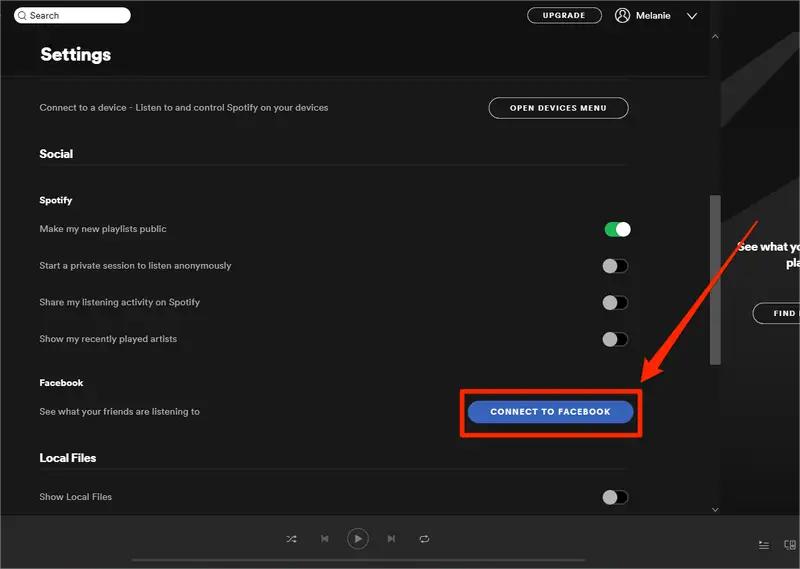
In realtà esiste un modo alternativo su come farlo. Sulla tua app desktop, vai al pannello Attività amico e quindi tocca il pulsante "Aggiungi amico". Nella finestra pop-up, fai clic su "Connetti a Facebook". Fornire tutti i dettagli necessari e quindi fare clic su "Accedi". Ora che il tuo account Spotify è già stato collegato al tuo account Facebook, segui i passaggi seguenti su come aggiungere i tuoi amici.
Aggiungi amici sul desktop
Assicurati di avere il tuo account Facebook connesso a Spotify. Questo non funzionerà sul web player di Spotify. Se vuoi rimuovere un amico che stai già seguendo, trova semplicemente l'amico che vuoi smettere di seguire e seleziona il suo nome nel riquadro Attività dell'amico nell'app desktop. Seleziona Segui e il testo cambierà in "Segui", indicando che non stai più seguendo questa persona.
- Avvia l'app desktop Spotify e vai alla barra delle attività degli amici sul lato destro dell'interfaccia.
- Fai clic sull'opzione "Trova amici".
- Nella finestra Segui, fai clic sul pulsante Segui accanto al nome del tuo amico.
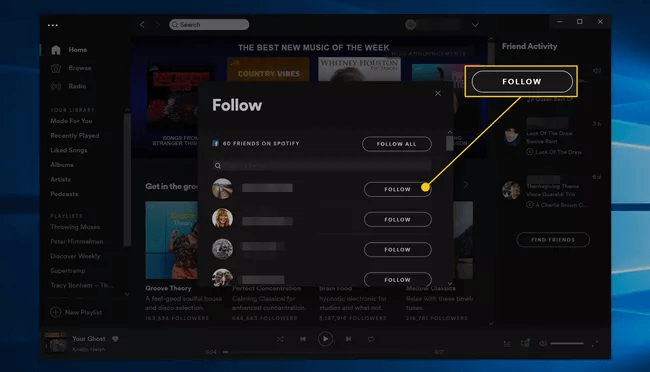
Aggiungi amici su cellulare o tablet
- Apri l'app mobile e fai clic sul pulsante Home.
- Subito dopo, seleziona il pulsante Impostazioni.
- Nella parte superiore della finestra, vedere l'icona Visualizza profilo. Devi fare clic su questo dopo.
- Successivamente, seleziona l'icona a tre punti. Questo rappresenta l'opzione Altro.
- Dal sottomenu visualizzato, seleziona "Trova amici". Pochi secondi dopo, ti verrà mostrato l'elenco dei tuoi amici su Facebook. Se desideri aggiungerli tutti, seleziona "Segui tutti", mentre se solo alcuni devono essere selezionati, fai invece clic sull'icona "Aggiungi persone".
A volte, si verifica un errore particolare per il tuo elenco di amici di Facebook che non viene visualizzato. Se questo è il caso, vedere i passaggi seguenti ed essere in grado di risolverlo.
- Avvia il browser sul desktop e quindi cerca "facebook.com/settings".
- Dopo averlo aperto, seleziona "App e siti Web" in seguito.
- Cerca il pulsante Spotify e fai clic su di esso.
- Infine, assicurati che Spotify sia stato rimosso dall'elenco delle applicazioni in "App e siti Web".
Dopo aver eseguito questi passaggi sopra, vai su Spotify e disconnetti il tuo account Facebook. Quindi, ripeti i passaggi quando connetti nuovamente Facebook. Questo aggiornerà le impostazioni di accesso agli annunci di connessione tra Spotify e Facebook.
Parte 2. Come aggiungere i tuoi amici su Spotify senza Facebook
Passiamo ora all'argomento principale, come aggiungere i tuoi amici su Spotify senza Facebook. Di sicuro, hai ancora altri amici che amano la musica ma senza alcun account Facebook. Bene, se questo è il caso, non dovrai preoccuparti poiché c'è un modo che puoi fare su come aggiungere amici su Spotify senza Facebook. Tutto ciò che devi avere sono i nomi utente di questi tuoi amici. Se non sanno come ottenere il loro nome utente Spotify, mostra loro i passaggi dettagliati di seguito.
Ottieni il tuo nome utente Spotify tramite l'app desktop
- Avvia l'app desktop e quindi seleziona l'icona del profilo nell'angolo in alto a destra. Verrà visualizzata una nuova finestra in cui devi selezionare l'opzione Account.
- Dopo alcuni minuti, sullo schermo verrà visualizzata la finestra Panoramica dell'account.
- Nella scheda Profilo, puoi vedere direttamente il tuo nome utente su Spotify.
Ottieni il tuo nome utente Spotify tramite l'app mobile
- Apri la tua app mobile Spotify e quindi seleziona il pulsante Home.
- Seleziona l'icona a forma di ingranaggio che rappresenta la sezione Impostazioni.
- Dalla finestra Impostazioni, naviga fino a visualizzare la sezione Account. Clicca qui per vedere i dettagli del tuo account. Questo includerà sicuramente il tuo nome utente.
Come aggiungere amici su Spotify senza Facebook utilizzando l'app desktop
- Una volta che l'applicazione è stata aperta sul tuo computer, fai clic sulla barra di ricerca. Questo di solito è posizionato a lato della finestra corrente.
- Nello spazio vuoto visualizzato, digita Spotify:utente:nomeutente. Per la parte relativa al nome utente, devi invece digitare il nome utente del tuo amico.
- Questo ti indirizzerà al profilo del tuo amico in cui potrai vedere un pulsante Segui. Fare clic su questo pulsante Avanti.
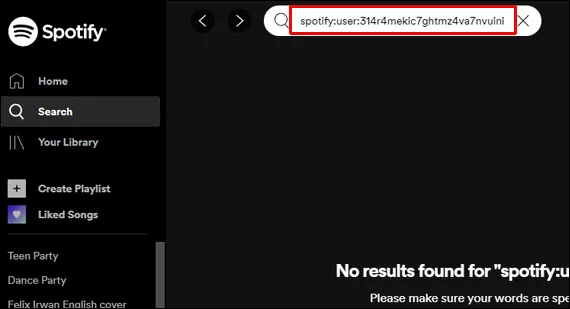
Come aggiungere i tuoi amici su Spotify senza Facebook utilizzando l'app mobile
La procedura su come aggiungere amici su Spotify senza Facebook utilizzando l'app mobile è praticamente la stessa di come si fa su desktop. Quindi, se hai compreso molto bene la procedura di cui sopra, ti sarà facile seguire la guida qui sotto.
- Avvia la tua app mobile Spotify e seleziona l'icona Cerca. Sulle app mobili, puoi vedere questa icona nella parte inferiore.
- Selezionalo e inserisci il nome utente del tuo amico.
- Ancora una volta, fai clic sul pulsante Segui per vedere il loro attuale gusto musicale.
Parte 3. Suggerimenti extra: aggiungi amici su Spotify senza Premium
Nella discussione sopra, hai imparato come aggiungere amici su Spotify senza Facebook. In questa parte, affronteremo l'aggiunta di amici su Spotify senza account Premium. Ti starai chiedendo se è davvero possibile farlo. Questo processo è effettivamente fattibile ma non attraverso il processo diretto all'interno del sistema Spotify.
Per fare in modo che ciò accada, dovrai utilizzare un software professionale che non abbia limitazioni quando si tratta di scaricare e convertire elementi da Spotify. L'utilizzo di tale strumento ti aiuterà a condividere la musica con i tuoi amici sempre e ovunque, anche con Facebook o meno, con l'account Spotify o senza e anche senza l'app Spotify stessa.
Tutto ciò che serve è AMusicasoft Spotify Music Converter. Con l'aiuto di questo strumento, gli utenti dell'applicazione saranno in grado di farlo streaming di musica Spotify senza Premium. Per descrivere meglio questo strumento, sicuramente amerai il modo in cui è stato in grado di completare ogni processo in un breve lasso di tempo grazie alla sua velocità che è 5 volte più veloce. AMusicsoft ha anche la capacità di converti le tracce di Spotify in formato MP3, supporta anche FLAC, AAC, WAV, AC3 e M4A poiché può rimuovere la protezione DRM dai file.
AMusicSoft ti consentirà anche di scegliere qualsiasi lettore musicale desideri quando esegui lo streaming di musica, poiché ciò non ti limiterà al numero e al tipo di dispositivo da utilizzare. Inoltre, la qualità delle tracce convertite è la migliore. Infine, AMusicSoft ti aiuterà a scaricare i risultati.
Scopri la procedura su come scaricare brani tramite AMusicSoft.
PASSO 1: Ottieni AMusicSoft Spotify Music Converter applicazione e installarla sul tuo dispositivo. Basta scaricare questa app dal sito web di AMusicSoft.
PASSO 2: Apri l'app e aggiungi i brani musicali da Spotify. Copia e incolla il collegamento del brano selezionato o trascina e rilascia l'intero file nel convertitore musicale.

PASSO 3: Ora, seleziona un formato di output dall'elenco dei formati disponibili menzionati. Assicurati di creare anche una cartella di output per le tracce convertite.

PASSO 4: Premi il pulsante Converti e pochi minuti dopo, seleziona la scheda Convertiti sopra.

Questo ti mostrerà tutti i risultati e scaricarli sul tuo computer sarà il prossimo passo da fare.
Parte 4. Sommario
Questo post ti ha insegnato che il processo su come aggiungere amici su Spotify senza Facebook è possibile e molto facile da fare. Hai anche imparato che aggiungere amici senza account Premium è fattibile anche con l'aiuto di AMusicSoft Spotify Music Converter. Basta seguire la guida completa sopra per il modo semplice e corretto di condividere la musica con gli altri.
Persone anche leggere
- Modo semplice su come aggiungere una canzone a TikTok da Spotify
- Suggerimenti per divertirti con Spotify su Squeezebox
- Scarica Spotify Songs su Apple Watch con e senza Premium
- "Puoi riprodurre Spotify su Twitch" - Scopri come!
- Scopri i modi alternativi per riprodurre Spotify su Switch!
- Come configurare Spotify Alarm iPhone e su dispositivi Android
- Spotify funziona senza Wi-Fi?
Robert Fabry è un blogger appassionato, un appassionato di tecnologia, e forse può contaminarvi condividendo qualche consiglio. Ha anche una passione per la musica e ha scritto per AMusicSoft su questi argomenti.